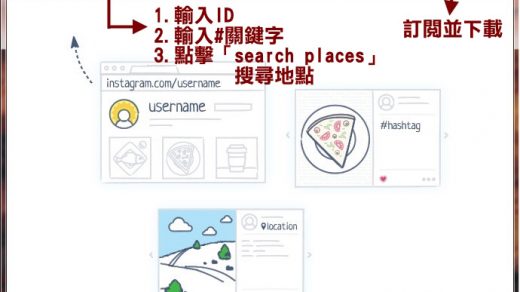FreeCAD 是一款免費實用的 3D 工程繪圖軟體,支援多國語言 (包含繁體中文),以及 Windows、macOS、Linux 三大平台,不管是「產品設計、機械工程、建築」都可以使用這款軟體來進行專案處理,而且支援常用的 IGES / STEP 中繼檔,以及 STL、SVG、DXF / DWG、OBJ、IFC、DAE…等格式,不怕檔案在其他軟體中無法讀取。
FreeCAD 還支援:有限元素分析(FEA)、CFD、BIM、Geodata workbenches、Path workbench 以及「機器人仿真模組」,幫助使用者研究機器人的運動以及更多其他功能,有興趣可以自行深入探討。
筆者本身在業界工作是使用「Creo Parametric」這款 3D 繪圖軟體,這陣子體驗軟體覺得稍微不太適應,操作方法有些差異,而且習慣了 Creo 自訂快捷鍵之後,總覺得找按鈕非常麻煩,或許還不夠熟練吧!FreeCAD 最大的優勢就是「免費」,如果有建構 3D 的需求,但沒有經費購買專業的繪圖軟體,可以參考使用看看,推薦給大家!

- 官方網站:https://www.freecadweb.org/?lang=zh_TW
- 作業環境:Windows 7 及以上、macOS、Linux
- 軟體語系:多國語言 (包含繁體中文)
- 軟體性質:免費
- 下載頁面:FreeCAD 最新版下載
PS.本文作業環境為:Windows 7 SP1 x64,並使用《FreeCAD v0.18.4 安裝版》進行圖文教學、分享。
▋FreeCAD:官方影片介紹
▋FreeCAD:其他影片教學
▼ 初始教學 (影片講英文),這個影片有續集,依序從「#1 至 #15」總共十五個教學影片,有需要可以參考影片播放清單。
▼ 建模教學 (影片講中文),該頻道也有其他關於 FreeCAD 的教學,或是參考其他頻道,例如「Linux 好好玩實驗室」,也有很多影片可以學習。
*How to Install|如何安裝 FreeCAD?
▼ 下載安裝檔後執行,點擊「Next」。

▼ 點擊「Next」接受軟體的授權協議。

▼ 設定使用者,維持預設即可,然後點擊「Next」。

▼ 設定安裝目錄,然後點擊「Next」。

▼ 軟體元件為「預設安裝」無法修改,下方可勾選設定檔案關聯、桌面捷徑,然後點擊「Next」。

▼ 設定資料夾名稱,維持預設即可,然後點擊「Install」開始安裝。

▼ 安裝完畢,勾選執行軟體,然後點擊「Finish」關閉視窗。

*How to Use|FreeCAD 軟體使用教學
▼ 下圖為軟體啟動畫面,如果不喜歡可以在後續的「軟體設定」中關閉。

▼ 軟體執行後,右方紅框區塊為「開始選單、使用說明、範本圖檔」。

▋FreeCAD:軟體設定
▼ 點擊左上方「Edit」選單,然後執行「Preferences」進入偏好選項。

▼ 在「General」選單中可以更換軟體語言至「繁體中文」,然後點擊「OK」就會立即轉換成中文。下方「Start up」項目可設定預設執行的功能模組,例如「零件設計 (Part Design)」,而剛才說的「啟動畫面」也可以在此處關閉顯示。

▼ 切換至「單位」選單,此處可修改尺寸的單位,包含標準 (mm/kg/s/degree)、美制 (吋/磅)…等,下方也可以設定「小數位數」。

▼ 想知道更多教學內容嗎?去下一頁看看吧 ▼